4.0 तकनीक के ज़माने में, हर जगह सुविधाजनक वाई-फ़ाई नेटवर्क मौजूद है, लेकिन इसका इस्तेमाल करने के लिए आपके पास हमेशा पासवर्ड नहीं होता। अगर आप सड़क पर हैं या कहीं और काम करने, वेब सर्फिंग करने के लिए नेटवर्क से कनेक्ट होना ज़रूरी है, लेकिन आपके पास मोबाइल डेटा नहीं है, तो बिना पासवर्ड के वाई-फ़ाई एक्सेस करने के ये तरीके आपको "बचा" लेंगे।
Wifi Master एप्लिकेशन का उपयोग करना
वाईफाई मास्टर कुंजी वर्तमान में एक लोकप्रिय वाईफाई पासवर्ड साझा करने वाला एप्लिकेशन है, जो आपको रेस्तरां, होटल, कैफे आदि के आसपास मुफ्त वाईफाई नेटवर्क तक पहुंचने की अनुमति देता है। नकारात्मक पक्ष यह है कि वाईफाई मास्टर एप्लिकेशन का उपयोग करके पासवर्ड के बिना वाईफाई तक पहुंचने का तरीका केवल सरल पासवर्ड वाले वाईफाई नेटवर्क के साथ ही इस्तेमाल किया जा सकता है और एप्लिकेशन को काम करने के लिए आपको मोबाइल डेटा की आवश्यकता होती है।
यदि आप iPhone का उपयोग कर रहे हैं तो आप इन चरणों का पालन कर सकते हैं:
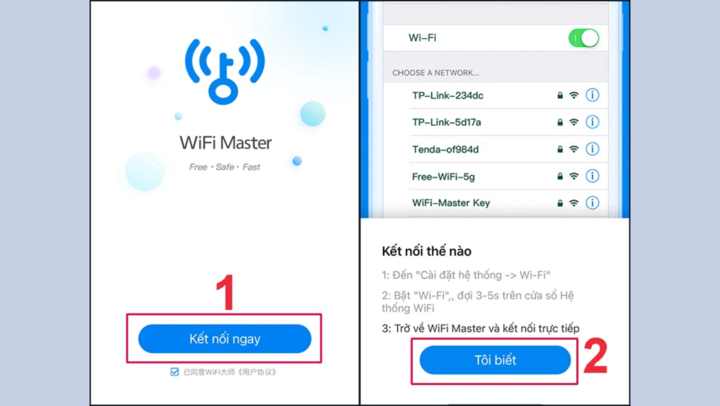
चरण 1: एप्लिकेशन सफलतापूर्वक डाउनलोड हो जाने के बाद, WiFi Master खोलें और "अभी कनेक्ट करें" चुनें। एप्लिकेशन आपको एप्लिकेशन से कनेक्ट करने के निर्देश देते हुए एक सूचना प्रदर्शित करेगा, "मुझे पता है" चुनें।
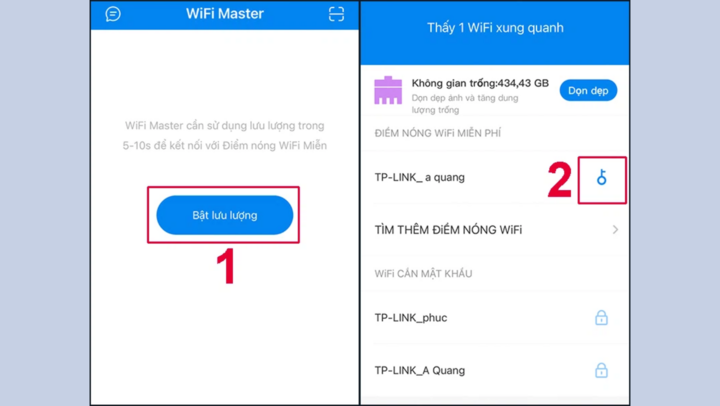
चरण 2: एप्लिकेशन को चलाने के लिए मोबाइल डेटा सक्षम करने हेतु, ट्रैफ़िक सक्षम करें चुनें। वाई-फ़ाई मास्टर कुंजी स्वचालित रूप से आस-पास के नेटवर्क स्रोतों को ढूंढ लेगी, उस वाई-फ़ाई पॉइंट पर कुंजी आइकन चुनें जिससे आप कनेक्ट करना चाहते हैं।
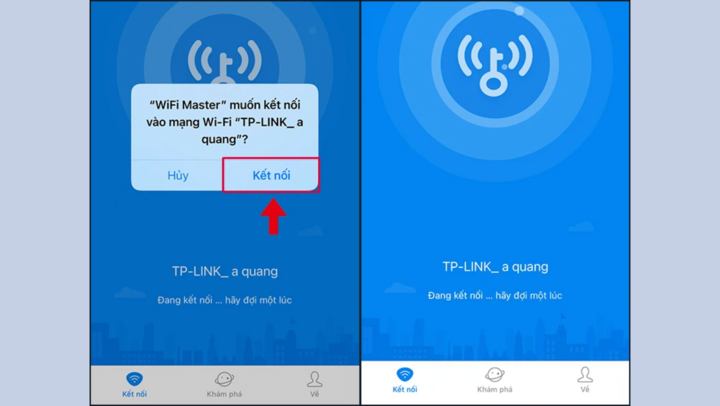
चरण 3: कनेक्ट पर क्लिक करें और डिवाइस के आपके द्वारा चयनित वाई-फाई नेटवर्क से कनेक्ट होने के लिए कुछ क्षण प्रतीक्षा करें।
यदि आप एंड्रॉयड फोन का उपयोग करते हैं, तो आप वाईफाई मास्टर एप्लीकेशन का उपयोग करके बिना पासवर्ड के भी वाईफाई का उपयोग कर सकते हैं, ठीक उसी तरह जैसे आप इसे आईफोन पर उपयोग करते हैं।
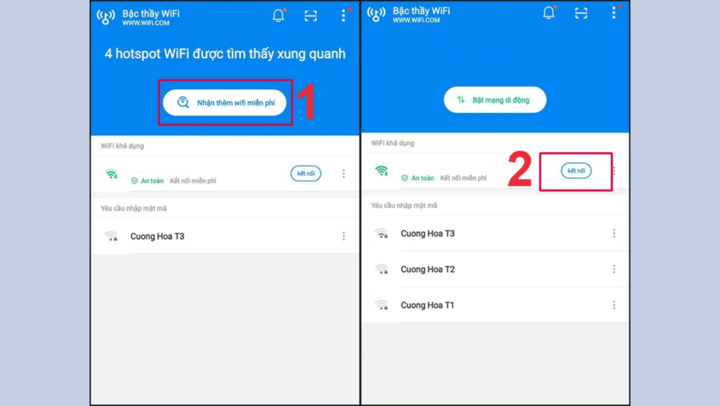
अपने फ़ोन पर मोबाइल डेटा चालू करें, फिर डाउनलोड किया गया WiFi मास्टर ऐप खोलें, अगर आपको ज़्यादा WiFi नेटवर्क चाहिए तो Get more free wifi चुनें। जिस WiFi से आप कनेक्ट करना चाहते हैं उसे कनेक्ट करें चुनें।
दो iPhones के बीच WiFi पासवर्ड साझा करें
iPhone और Apple उत्पादों के उपयोगकर्ताओं को एक बेहद उपयोगी सुविधा का लाभ मिलेगा, जो ब्लूटूथ के माध्यम से दो उपकरणों के बीच वाई-फ़ाई साझा करने की सुविधा प्रदान करती है, जिससे आप बिना पासवर्ड के वाई-फ़ाई का उपयोग कर सकते हैं। यह वाई-फ़ाई साझाकरण सुविधा तब काम करेगी जब दोनों उपकरण iOS 11 या उसके बाद के संस्करण का उपयोग कर रहे हों और iCloud में लॉग इन हों। नेटवर्क साझा करने वाला iPhone किसी उपलब्ध वाई-फ़ाई नेटवर्क से कनेक्ट होने में सक्षम होना चाहिए।
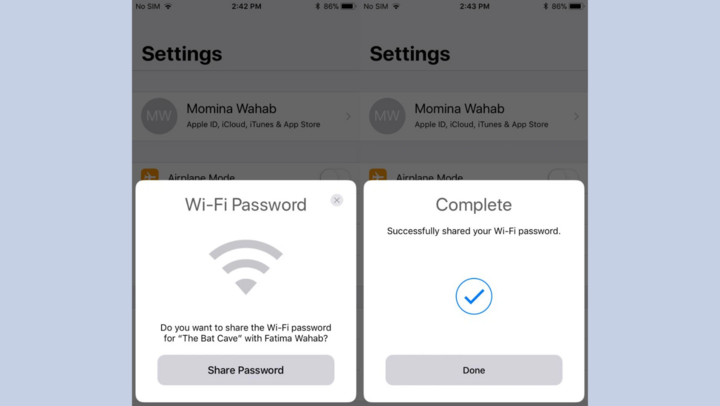
यदि आप उपरोक्त शर्तों को पूरा करते हैं, तो आपको 2 iPhones के बीच WiFi पासवर्ड साझा करने के लिए बस नीचे दिए गए चरणों का पालन करना होगा।
चरण 1: सेटिंग्स > सामान्य > एयरप्ले और हैंडऑफ़ पर जाएँ। अपने iPhone को वाई-फ़ाई शेयर करने की अनुमति देने के लिए हैंडऑफ़ चालू करें।
चरण 2: iPhone का ब्लूटूथ चालू करें, सुनिश्चित करें कि दोनों iPhone अनलॉक हों और एक दूसरे के करीब हों।
चरण 3: जिस फ़ोन ने वाई-फ़ाई एक्सेस किया है, उस पर "वाई-फ़ाई" चुनें। इस समय, अगर उसे ब्लूटूथ सिग्नल मिलता है, तो डिवाइस वाई-फ़ाई पासवर्ड शेयर करने के लिए एक सूचना प्रदर्शित करेगा। सफलतापूर्वक शेयर करने के लिए, आपको बस "पासवर्ड शेयर करें" > "संपन्न" चुनना होगा।
फिर दूसरा डिवाइस पासवर्ड डाले बिना वाई-फाई का उपयोग कर सकता है।
एंड्रॉइड फोन पर, QR कोड का उपयोग करके बिना पासवर्ड के वाई-फाई एक्सेस करें
आजकल, कई पर्यटक स्थल, होटल और रेस्टोरेंट वाई-फ़ाई से जुड़ने के लिए सामान्य मैन्युअल पासवर्ड डालने के बजाय क्यूआर कोड का इस्तेमाल करते हैं। हालाँकि, सभी मोबाइल उपयोगकर्ता यह नहीं जानते कि यह कैसे किया जाता है। अगर आप क्यूआर कोड से वाई-फ़ाई एक्सेस करना चाहते हैं, तो इन निर्देशों का पालन करें:
चरण 1: अपने Android फ़ोन पर, सेटिंग्स > कनेक्शन > वाई-फ़ाई पर जाएं.
चरण 2: स्क्रीन के ऊपरी दाएं कोने में दिखाई देने वाले क्यूआर कोड आइकन का चयन करें और वाईफ़ाई से कनेक्ट करने के लिए स्कैन करने हेतु कैमरे को क्यूआर कोड पर रखें।
WPS का उपयोग करके बिना पासवर्ड के वाई-फ़ाई कैसे कनेक्ट करें
WPS से कनेक्ट करके बिना पासवर्ड के वाईफ़ाई तक पहुंचना काफी सरल है और इसकी सफलता दर भी उच्च है, हालांकि आपको WPS बटन को सक्षम करने के लिए वाईफ़ाई मॉडेम को समायोजित और स्थापित करने का अधिकार होना चाहिए।
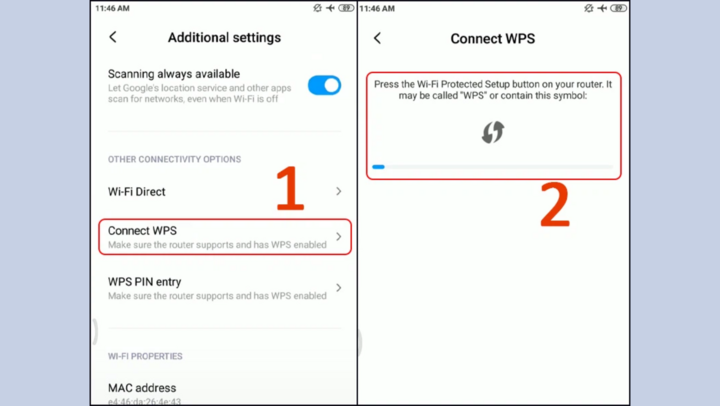
सेटिंग्स > वाई-फ़ाई > अतिरिक्त सेटिंग्स पर जाएँ। कनेक्ट WPS चुनें। फ़ोन स्क्रीन पर मॉडेम पर WPS मोड बटन चालू करने का अनुरोध दिखाई देगा ताकि कनेक्ट हो सके। वाई-फ़ाई मॉडेम पर, WPS बटन को कुछ सेकंड के लिए दबाकर रखें और फिर छोड़ दें। जब फ़ोन स्क्रीन पर कनेक्शन पूरा होने का संकेत दिखाई दे, तो वाई-फ़ाई को सफलतापूर्वक एक्सेस करने के लिए OK दबाएँ।
मुफ़्त सार्वजनिक वाई-फ़ाई का उपयोग करते समय ध्यान रखें
हालाँकि वाई-फ़ाई आपके लिए बहुत मददगार है, लेकिन मुफ़्त सार्वजनिक वाई-फ़ाई का इस्तेमाल करते समय आपको सुरक्षा और संरक्षा के स्तर पर ध्यान देना चाहिए। कई मुफ़्त वाई-फ़ाई हैकर्स के लिए आपके डिवाइस में घुसपैठ और जानकारी चुराने की स्थिति पैदा कर सकते हैं। इसके अलावा, एक्सेस प्रक्रिया बाधित हो सकती है और आप धीमे वाई-फ़ाई नेटवर्क को ठीक नहीं कर पाएँगे। इसलिए, इस विकल्प को चुनते समय आपको सावधानी से विचार करना चाहिए।
अगर आप जानते हैं कि उपलब्ध एप्लिकेशन और सेवाओं का लाभ कैसे उठाया जाए, तो मुफ़्त वाई-फ़ाई ढूँढ़ना और उसका इस्तेमाल करना अब मुश्किल नहीं है। हालाँकि, सार्वजनिक नेटवर्क से कनेक्ट करते समय हमेशा अपनी व्यक्तिगत जानकारी की सुरक्षा और सुरक्षा बनाए रखना याद रखें। उम्मीद है कि ऊपर दिए गए सुझाव आपको बिना किसी खर्च के, कहीं भी, कभी भी इंटरनेट से आसानी से जुड़ने में मदद करेंगे।
[विज्ञापन_2]
स्रोत




![[फोटो] वियतनाम फ़ोटोग्राफ़िक कलाकारों के संघ की स्थापना की 60वीं वर्षगांठ](/_next/image?url=https%3A%2F%2Fvphoto.vietnam.vn%2Fthumb%2F1200x675%2Fvietnam%2Fresource%2FIMAGE%2F2025%2F12%2F05%2F1764935864512_a1-bnd-0841-9740-jpg.webp&w=3840&q=75)
![[फोटो] नेशनल असेंबली के अध्यक्ष ट्रान थान मान विनफ्यूचर 2025 पुरस्कार समारोह में शामिल हुए](/_next/image?url=https%3A%2F%2Fvphoto.vietnam.vn%2Fthumb%2F1200x675%2Fvietnam%2Fresource%2FIMAGE%2F2025%2F12%2F05%2F1764951162416_2628509768338816493-6995-jpg.webp&w=3840&q=75)







































































































टिप्पणी (0)